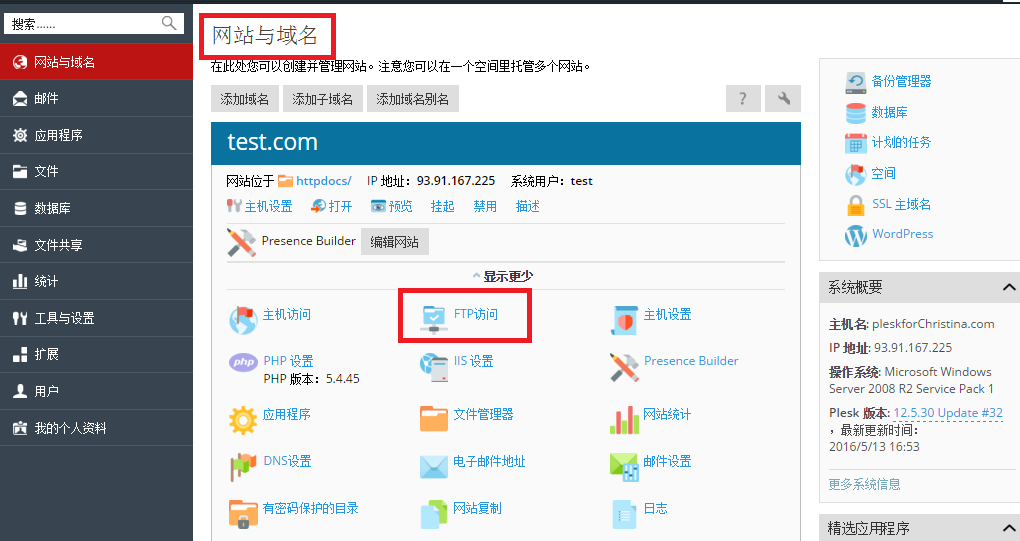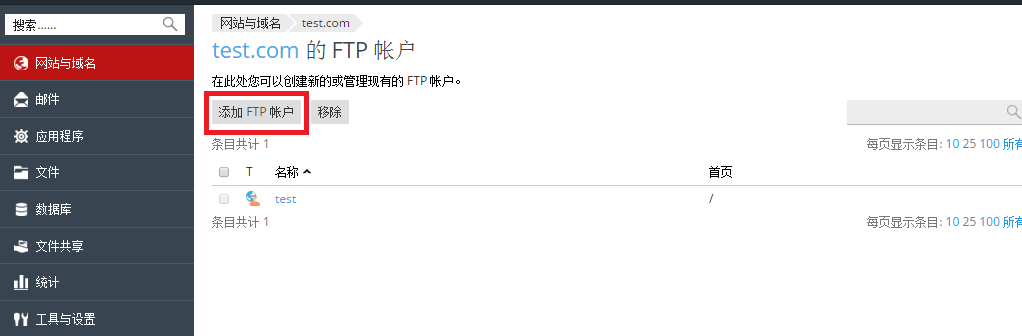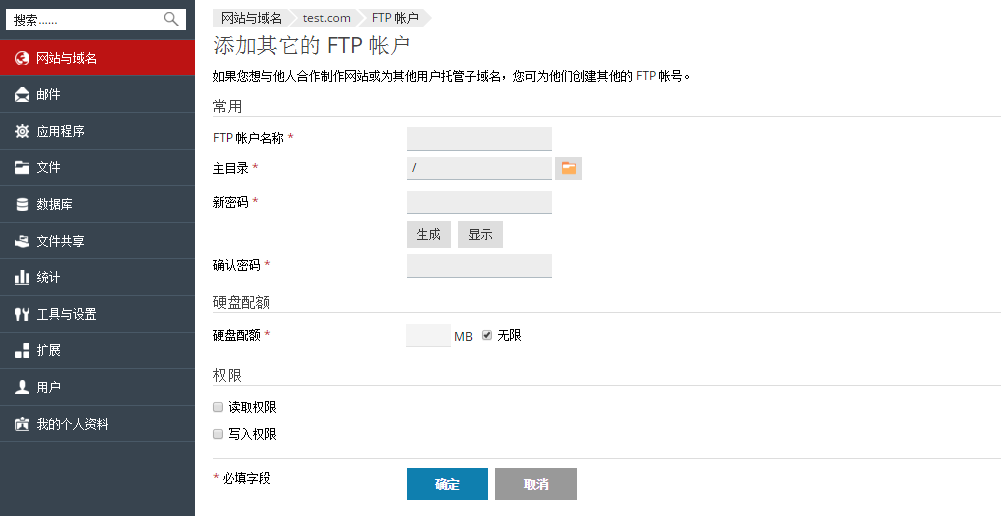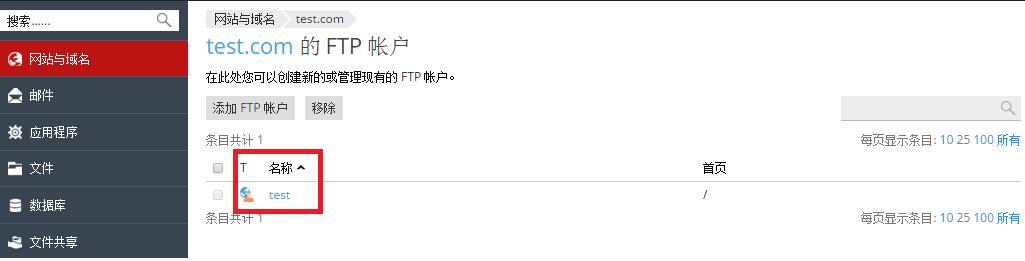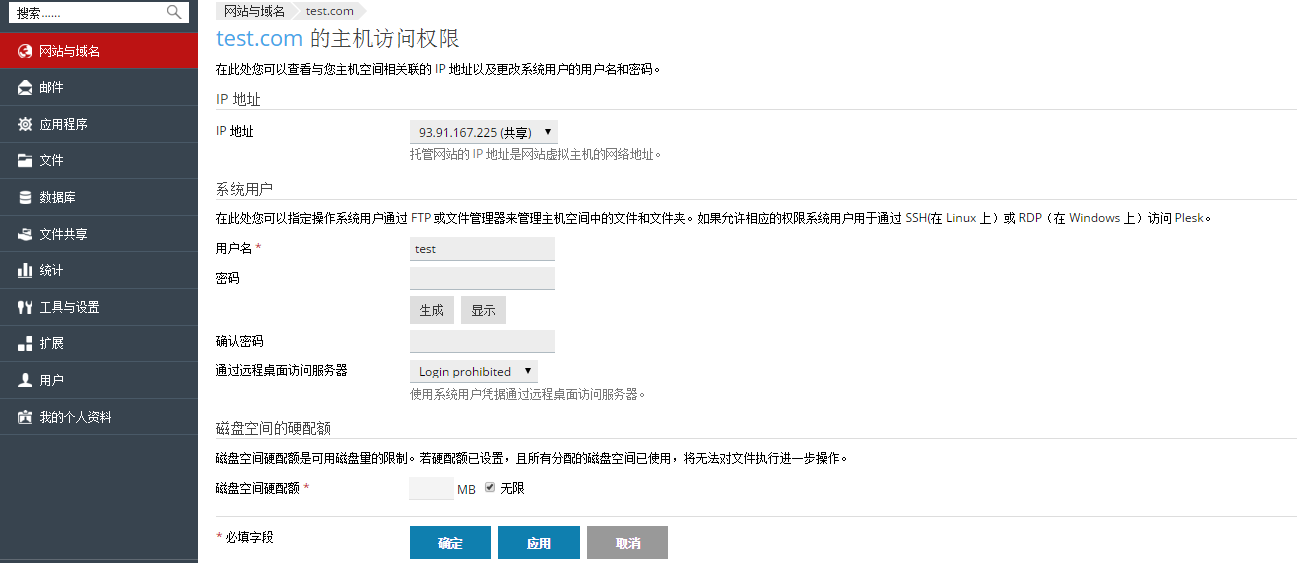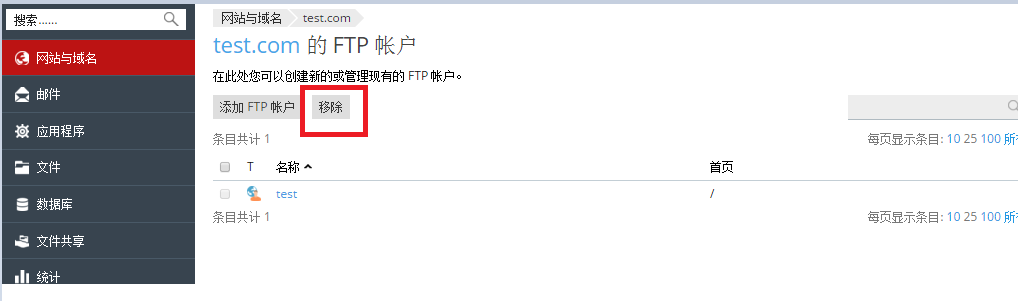如果您想与他人合作制作网站或为其他用户托管子域名,您可为他们创建独立的 FTP 帐号。
若要在 Plesk 中创建其它的 FTP 帐户,请执行下列步骤:
1.转到 网站与域名 并单击 FTP 访问。
2.单击 添加 FTP 帐户。
3.指定下列内容:
oFTP 帐户名称 - 键入合适的名称。
o主目录 - 选择用户连接 FTP 帐号时进入的目录。
oFTP 密码。
o硬盘配额(Windows 主机)- 若要限制 FTP 用户可占的磁盘空间容量,可情况 无限 复选框,该复选框靠近 硬盘配额 框,然后输入磁盘空间容量(以 MB 为单位)。
o读取权限(Windows 主机)- 允许 FTP 用户查看主目录的内容并下载文件,可选择 读取权限 复选框。
o写入权限(Windows 主机)- 允许 FTP 用户创建、查看、重命名并删除主目录里的目录,可选择 写入权限 复选框。
在 Window 主机上,如果您不授予任何权限,也可连接 FTP 帐号,但用户将无法看到主目录的内容。
4.点击 确定。
若要更改其它 FTP 帐户的属性,请执行以下操作:
1.转到 网站与域名 并单击 FTP 访问。
2.在列表里点击所需 FTP 帐号名称。
3.进行所需更改,然后单击 确定。
若要要移除其它的 FTP 帐户,请执行下列步骤:
1.转到 网站与域名 并单击 FTP 访问。
2.选中与要移除的 FTP 帐户对应的复选框,点击 移除。注意无法移除订阅的主 FTP 帐户。
3.确认移除点击 确定。